
发布时间:2015-01-07 10: 03: 39
毛玻璃效果吸引了无数人的眼球,现在我们可以用会声会影x7做出同样的毛玻璃效果。下面将介绍会声会影x7制作毛玻璃的方法。
操作步骤:
1.首先将所有的素材设置成一个统一尺寸,将第一张素材导入到会声会影覆叠轨1上,给素材加上“平均”滤镜,如图1所示。
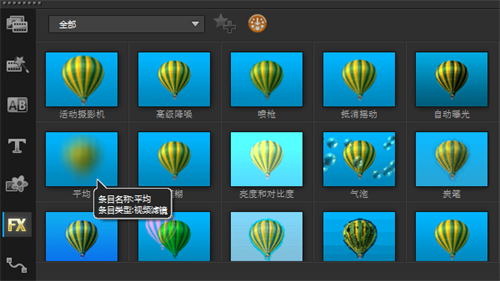
图片1
2.双击素材,在弹出的“属性”面板中,点击“自定义滤镜”,弹出“平均”对话框,将第一帧和最后一帧的“方格大小”均改为10,如图2所示,然后点击确定。
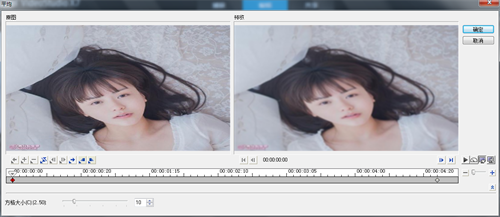
图片2
3.覆叠轨2插入一张素材,给素材加上“平均”滤镜,设置参考步骤2。再给素材加上“修剪”滤镜,点击“自定义滤镜”,弹出“修剪”对话框,第一帧设置如图3所示,最后一帧,将宽度调为“0”,将中心点移至最右边,如图4所示,然后点击确定。
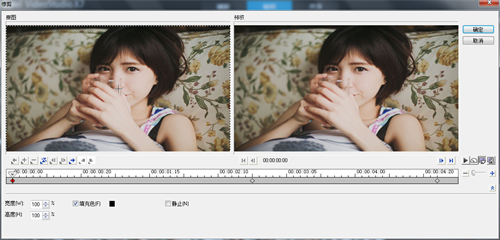
图片3
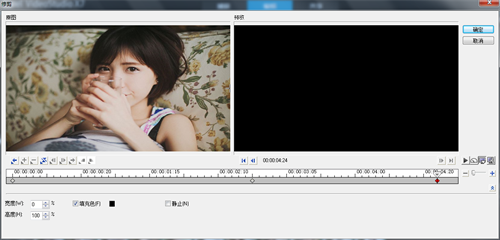
图片4
4.添加覆叠轨2上的素材到覆叠轨3上,给素材加上“修剪”滤镜,点击“自定义滤镜”,将第一帧宽度设置为“100”,高度为“50”,如图5所示,复制第一帧参数到最后一帧,然后点击确定。
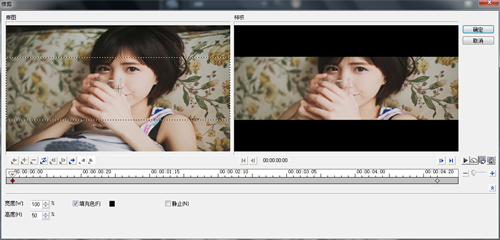
图片5
5.复制覆叠轨3上的素材到覆叠轨4上,给素材加上“平均”滤镜,设置参考步骤2,再给素材加上“修剪”滤镜,设置“自定义滤镜”第一帧将“宽度”、“高度”均改为100,如图6所示。最后一帧“宽度”调整为0,中心点移至最右边,如图7所示,最后点击确定。
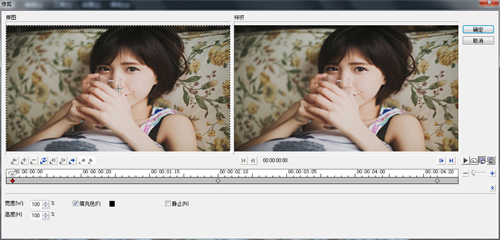
图片6
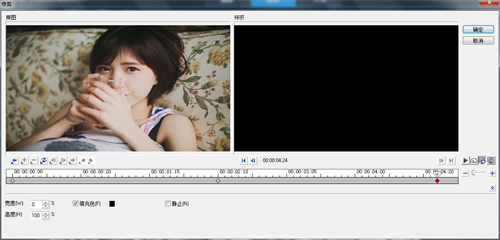
图片7
6.复制覆叠轨2上的素材,放到该素材后面,用覆叠轨1上的素材替换该素材,如图8所示。
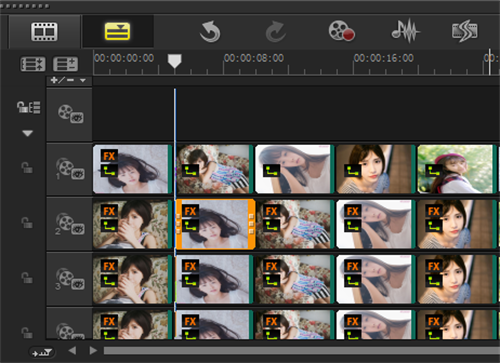
图片8
7.覆叠轨3、4参照参考步骤6,后面操作均相同。
8.视频编辑完成后,加上会声会影字幕和背景音乐。
展开阅读全文
︾
遮罩帧是对素材本身加载并对素材进行部分遮挡、同时使素材被遮挡的部分变得透明、这个功能在会声会影视频制作的过程中有很重要的用途,下面小编就为大家分享收集到的650款漂亮实用的遮罩素材。
查看详情短视频的火爆改变了很多人的生活方式,越来越多的人加入到短视频创作中来。短视频创作有哪些创意方法?短视频的创作形式有哪几种?我们今天就来聊聊关于短视频创作方面的内容。
查看详情会声会影是一款功能丰富、操作简单的视频编辑软件,适用于各种用户,无论是初学者还是专业人士。它提供了强大的视频编辑工具和丰富的特效效果,可以帮助用户轻松制作出高质量的视频作品。这篇文章来一起看看会声会影导入视频没有声音,会声会影导入视频无法播放。
查看详情